Het is nu mogelijk om met labels (tags) te werken in SpinOffice CRM. Labels zijn de opvolger van de huidige kenmerken. Het werken met labels is zeer laagdrempelig en gemakkelijk te gebruiken in de nieuwe versie van SpinOffice.
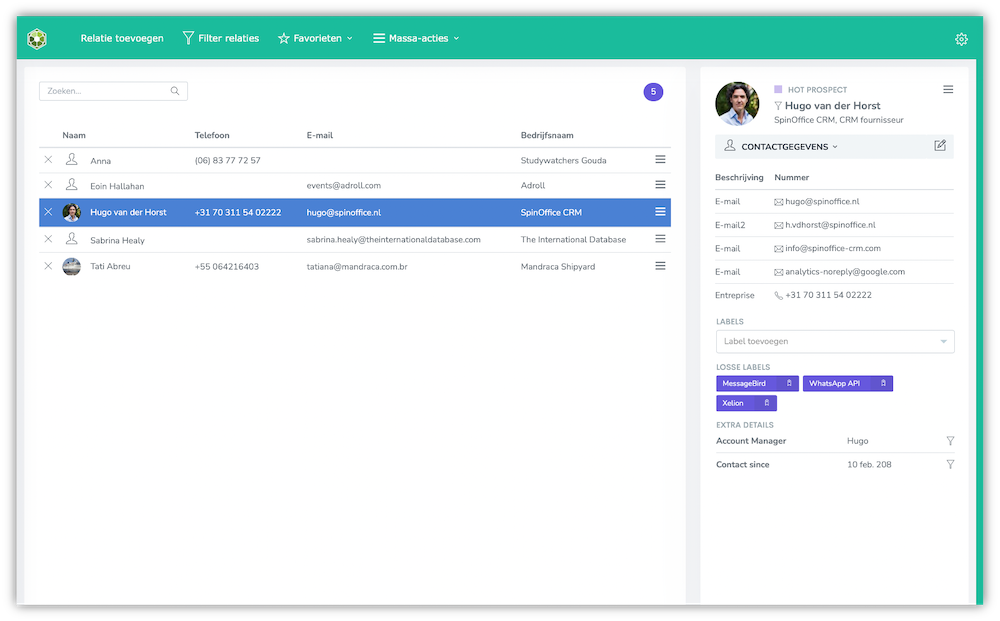 Belangrijk:
Belangrijk:
Om gebruik te kunnen maken van labels is het nieuwe Relatielijst-scherm vereist. Zie afbeelding.
Dit Relatielijst-scherm vervangt het huidige relatiescherm dat u nu gebruikt. Het nieuwe scherm is op dit moment voor de meeste klanten nog niet geactiveerd. Onderaan dit nieuwsbericht bespreken we hoe je dit kunt krijgen.
Wat kan je met labels?
Bepaal vooraf welke labels je wilt gebruiken voor je relaties. Maak bijvoorbeeld onderscheid in bepaalde producten of diensten, categorieën, een bepaalde status of klantkenmerken. Geef vervolgens iedere gewenste relatie in jouw CRM de juiste label(s). Zo kun je jouw relaties nog efficiënter zoeken, categoriseren en filteren.
Hoe label je jouw relaties?
Wanneer je een relatie toevoegt of bewerkt in SpinOffice, vind je de labels als tabblad aan de linkerkant van het scherm Relatie toevoegen/bewerken. Voeg hier nieuwe of vooraf gedefinieerde labels toe voor deze specifieke relatie.
Het is ook mogelijk om direct vanuit het nieuwe Relatielijst-scherm labels toe te voegen. Doorloop deze stappen:
- Ga in SpinOffice naar het nieuwe Relatielijst-scherm.
- Zoek de gewenste relatie waarvoor je labels wilt toevoegen.
- Je vindt de optie labels onder de CONTACTGEGEVENS-widget aan de rechterkant.
- Voeg zelf de gewenste labels toe door handmatig in te voeren.
- Alle toegevoegde labels worden direct getoond.
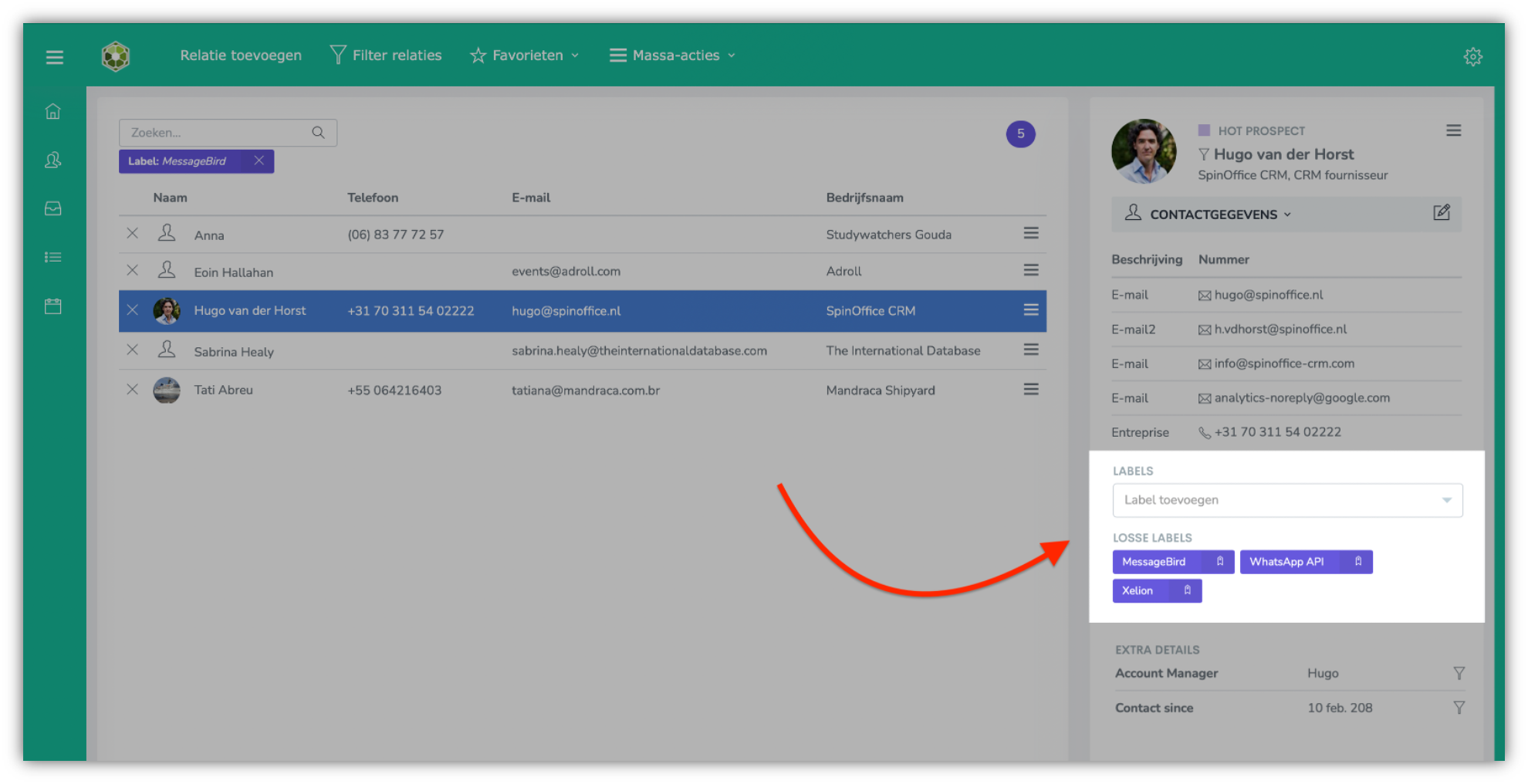
Doorloop je relaties om labels toe te voegen. Je hebt ongelimiteerd aantal labels tot je beschikking. Binnenkort is het mogelijk om een massa relatie-aanpassing te doen en een groep relaties een of meerdere labels te geven.
Alle labels beheren
Wil je vooraf bepaalde labels definiëren? Dat kan! Ga dan naar hoofdmenu optie Beheer -> Labels. Hier kan je ongelimiteerd aantal labels toevoegen en verwijderen. Zie hieronder een voorbeeld.
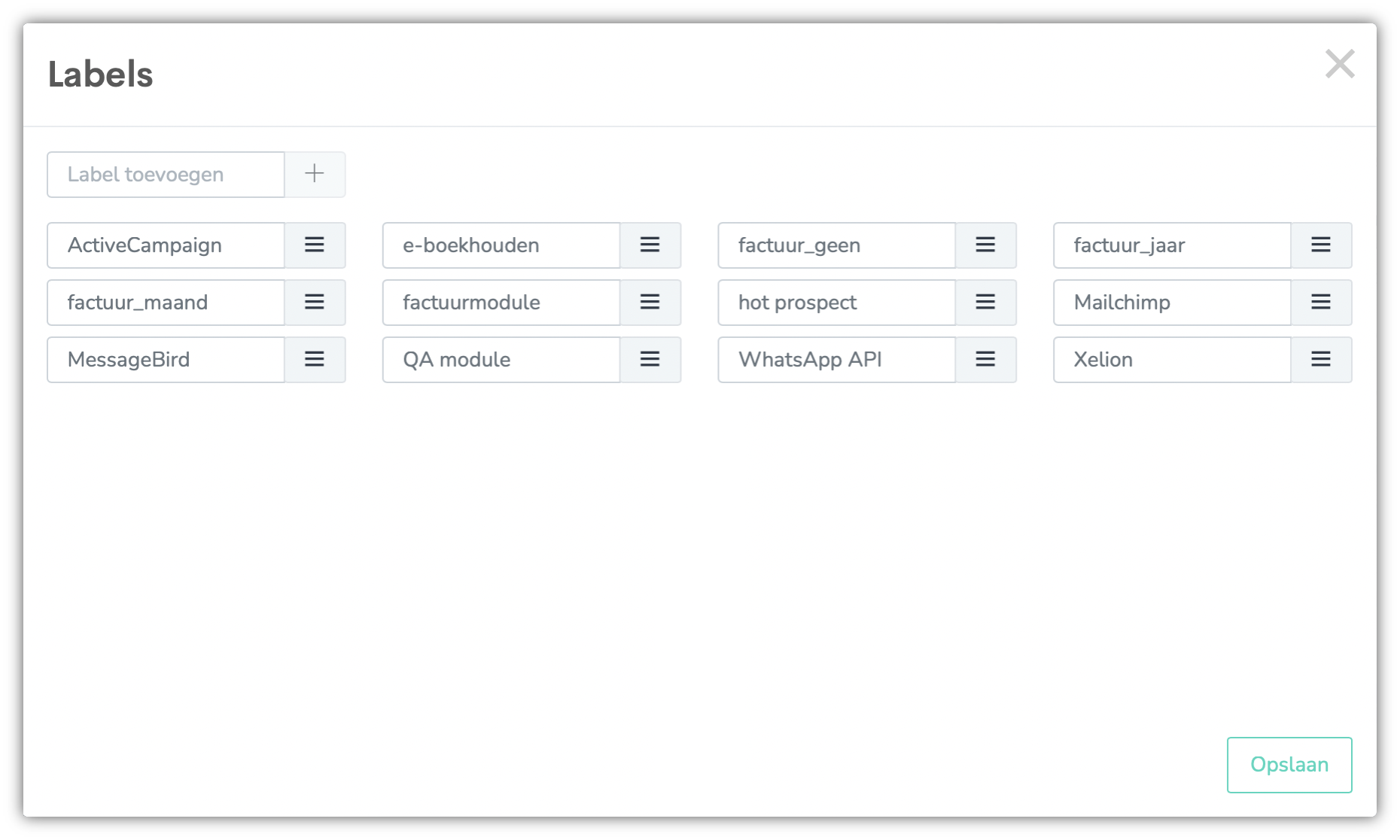
Alle labels die je handmatig hebt gebruikt voor relaties, worden ook in dit scherm getoond.
Relaties zoeken op basis van labels
Het zoeken op labels is heel gemakkelijk! Begin de zoekopdracht met een hashtag ‘#’ en voer vervolgens het label in. Als voorbeeld, #xelion toont alle relaties die het ‘Xelion’-label hebben.
Relaties filteren op basis van labels
Ook dit is heel simpel. Ga naar een relatie die het label heeft waarop je wilt filteren en klik op het ‘label’-pictogram naast de getoonde label en kies Filter toepassen.
Labels verwijderen
Uiteraard kan je bij een individuele relatie de label gemakkelijk weghalen door op het ‘label’-pictogram naast de getoonde label te klikken en te kiezen voor Verwijderen. Wil je een heel label verwijderen? Ga dan naar menuoptie Beheer -> Labels en verwijder het label. Alle labels bij relaties komen dan te vervallen.
Binnenkort nog meer opties…
Om je nog meer tools te bieden bij het werken met labels, voegen we binnenkort nog opties toe. Zo worden de labels toegevoegd aan massa relatie-aanpassingen functie, komt er de mogelijkheid om label-groepen te maken en wordt het mogelijk om onderscheidende kleuren te maken voor iedere label-groep.
![]()
Wil jij ook labels gebruiken?
Voor demo-gebruikers en nieuwe klanten (sinds november 2021) is de functionaliteit al beschikbaar in het nieuwe Relatielijst-scherm.
Voor veel bestaande klanten is eerst een migratie naar een nieuwe versie vereist. Dus, wil jij gebruikmaken van labels maar heb je op dit moment nog geen Relatielijst-scherm? Neem dan contact met ons op. We bespreken dan graag de mogelijkheden.
![]()
![]()
![]()
|
Vorig artikel SpinOffice Update: een terugblik op 2021 |
Volgend artikel Volg de volgende stappen om aan de slag te gaan met SpinOffice CRM |

